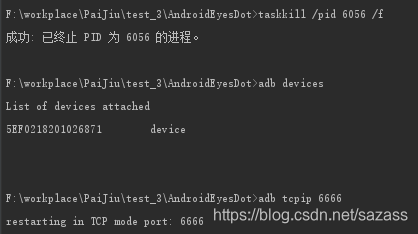在Android Studio中工作时,手机插口需要连接其他设备因此无法用线与电脑连接,因此可以利用Android Studio内嵌的命令台通过adb实现WIFI连接手机与电脑。
1.确认adb环境配置已成功
命令台输入:adb
出现以下类似输出已配置成功:
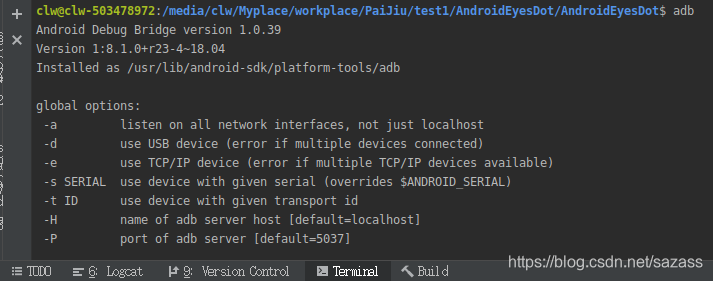 若是找不到命令,则需要配置adb环境:
若是找不到命令,则需要配置adb环境:
windows:
若是已安装Android Studio,则找到位于Android SDK下的platform-tools目录,里面会有adb.exe文件。
在系统中path里加入platform-tools的路径:XXXXXXXXXXXX/platform-tools;
确认后,可在命令台输入:adb version 验证;
LINUX:
https://mp.csdn.net/mdeditor/88984697#
2.建立连接
通过adb使手机与电脑WIFI的前提条件就是:
1.手机与电脑连接着同一个WIFI;
2.然后手机与电脑用数据线连接,手机调到开发者模式,不清楚的根据手机型号自行百度;
开始建立连接:
1.控制台输入adb devices ,查询检测到的设备;

2.建立端口号:(端口号可自行定义)
adb tcpip 1111
 IP
IP
3.查询手机IP地址
一般来说(华为):设置–系统–关于手机–状态消息–IP地址;
如有差异,根据手机型号自行百度
4.建立连接
adb connect 手机IP地址:端口号
adb connect 192.168.0.123:1111

然后WIFI连接成功了,可以断开数据线进行调试了;
3.其他问题
1.当以连接一个设备时再创建另一个端口会失败,需要先断开之前连接:


断开连接(例如):
adb disconnect 192.168.0.123:1111
 2.当adb被占用时,出现类似远程主机强迫关闭一个现有连接之类的:
2.当adb被占用时,出现类似远程主机强迫关闭一个现有连接之类的:
adb 端口号:5037
window下:
netstat -aon|findstr 5037
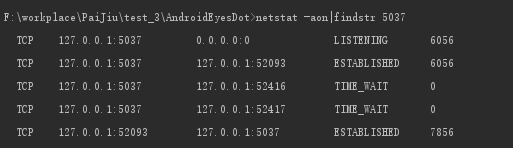
taskkill /pid xxxx /f

3.连接的设备显示断线,无法建立端口:
WIFI连接都正常;


尝试做法:重启adb